
Мазмуну:
- Автор John Day [email protected].
- Public 2024-01-30 10:42.
- Акыркы өзгөртүү 2025-01-23 14:53.
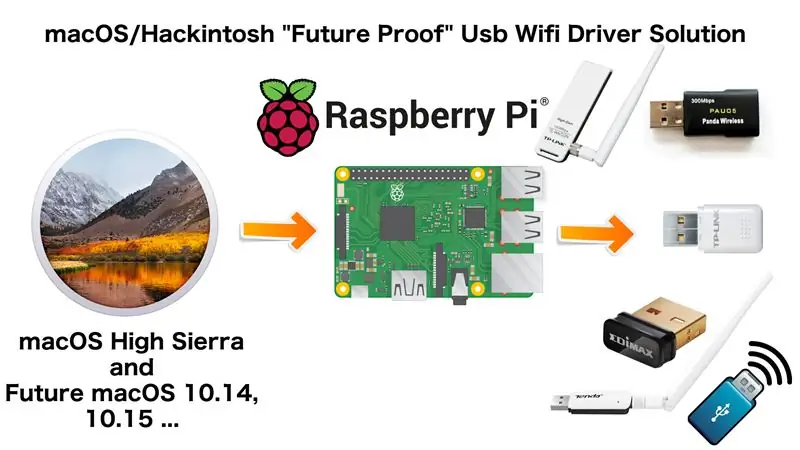
Акыркы macOS/Hackintosh менен болгон эң көйгөйлүү маселелердин бири - бул USB драйверинин жеткиликтүүлүгү.
Менде 3 wifi usb жок, алардын эң акыркы macOS High Sierra 10.13 үстүндө иштейт
Акыркы USB Wi -Fi панда зымсыз, бирок macOS High Sierra 10.13 үчүн драйверлердин колдоосу мурдагыдай эле MacOS Sierra 10.12де айдоочунун колдоосу менен иштеген веб -сайтында "Жакында" бойдон калууда.
Бүгүн мен колдонулбаган эски малина pi 1ди колдонуу менен келечектеги далилдөөчү чечимди таап жатам, ал жерде мен азыр эски эки USB WiFi колдонуп, келечектеги macOS 10.14, 10.15 ж.
1 -кадам: талаптар

1. macOS же Hackintosh Computer
2. Raspberry Pi
3. SD карта 4 ГБ же андан жогору
4. Lan Cable
5. Usb Wifi (Эскертүү: эгер сиз малинанын pi 3 же малина pi нөлүн колдонсоңуз, анда бул сизге кереги жок)
6. Raspberry Pi 3 үчүн гана Power Supply
2 -кадам: Raspbianди SD картага орнотуу
Сүрөттү жүктөп алыңыз
www.raspberrypi.org/downloads/raspbian/
"RASPBIAN STRETCH LITE" тандаңыз
Архивди ачуу
Төмөнкү ZIP куралдары ZIP64ти колдойт:
* 7-Zip (Windows)->
* Unarchiver (Mac) ->
* Unzip (Linux) ->
SD картага сүрөт жазуу
Etcher - бул Mac OS, Linux жана Windowsте иштеген графикалык SD карта жазуу куралы жана көпчүлүк колдонуучулар үчүн эң оңой вариант. Etcher ошондой эле сүрөттөрдү zip файлынан түз ачууну талап кылбайт. Etcher менен сүрөтүңүздү жазуу үчүн:
1. Etcherди жүктөп алып, аны орнотуңуз. SD картты окуу куралын ичиндеги SD карта менен туташтырыңыз.
2. Etcherди ачыңыз жана катуу дисктен Raspberry Pi.img же.zip файлын тандап, SD картага жазгыңыз келет.
3. Сүрөтүңүздү жазгыңыз келген SD картаны тандаңыз.
4. Тандооңузду карап чыгып, "Жарк!" SD картага маалыматтарды жазууну баштоо үчүн.
3 -кадам: Конфигурация
Төмөндөгү шилтеме малина пиңизди конфигурациялоонун толук көрсөтмөсү
pimylifeup.com/raspberry-pi-wifi-bridge/
4 -кадам: Аны иш жүзүндө караңыз

Менин видеомду текшерип көрсөңүз болот
Сунушталууда:
Ардуинодогу санариптик сааттын акыркы машинасын колдонуу: 6 кадам

Санариптик саат Arduinoдо Чектүү Мамлекеттик Машинаны колдонуп: Эй, мен сага санарип сааттын YAKINDU Statechart Tools менен кантип түзүлөөрүн жана LCD клавиатура калканчын колдонгон Arduinoдо иштөөнү көрсөтөм. саат Дэвид Харелден алынды. Ал кагазды жарыялады
Бөлүшүү велосипединин IOT чечими: 6 кадам

IOT Solution for Sharing Bike: Бөлүшүү велосу ушул күндөрү Кытайда абдан популярдуу. Базарда велосипедди бөлүштүрүүчү 10дон ашык бренддер бар жана “ mobike ” эң атактуусу, анын 100 миллиондон ашык колдонуучулары катталган жана башка шаарларга тараган
Ардуиного негизделген робот колу менен жеткиликтүү көрүнүш чечими: 19 кадам (сүрөттөр менен)

Ардуиного негизделген робот колу менен жеткиликтүү көрүнүш чечими: Машинанын көрүнүшү жөнүндө сөз болгондо, ал биз үчүн дайыма жеткиликтүү эмес сезилет. Биз ачык булактан турган көргөзмө демонстрациясын жасап жатканда, аны баарына жасоо оңой болмок. Бул видеодо OpenMV камерасы менен, кызыл текче кайда болбосун, робот
SKY CAM аба камерасынын чечими: 10 кадам (сүрөттөр менен)

SKY CAM Аба Камерасы Чечими: Бул Нускоочу менин мектепте GCSE Электрондук Продукттары Долбоорум үчүн алыстан башкаруучу (Жарты Автономдуу) Кабелдик Камера системасын кантип түзгөнүмдү көрсөтөт жана сизге өз системаңызды түзүүгө мүмкүнчүлүк берет деп үмүттөнөм! Бул орой көрсөтмө катары арналган
BlackJack сактоо чечими: 4 кадам

BlackJack Storage Solution: Мен BlackJackти жакшы көрөм жана кандуу нерсе үчүн үйүмдү кайра каржылагандан кийин сатып алган биринчи нерсе - узартылган батарея. Батарейканын эшиги түпнускадан алда канча жакшыраак болчу, анткени ал менин жабышчаак жаздыктарым үчүн тегиз жерди түзгөн. Кийинки жука
